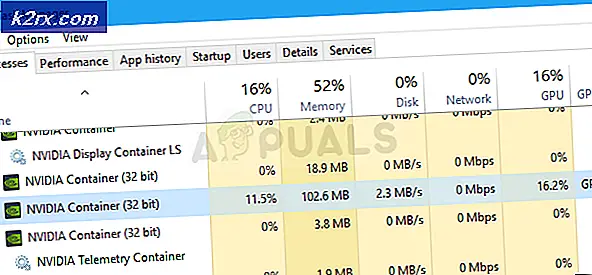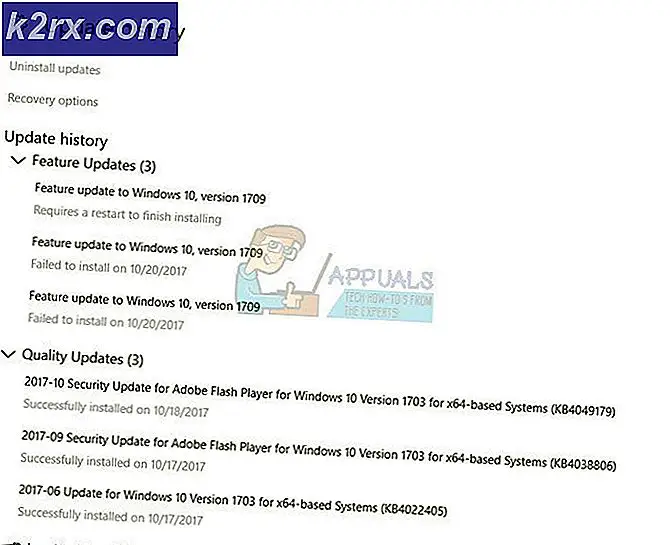Løst: Lenovo-kameraet virker ikke (Viser en linje gjennom det)
Brukerne av mange Lenovo bærbare datamaskiner som kjørte på Windows 8 eller 8.1, rapporterte et problem med sine webkameraer der de ikke ville vise noe bilde eller video, spesielt i applikasjoner som Skype, men det grønne lyset på bærbare datamaskiner som angav om eller ikke Webkameraet var på, ville lyse opp. Det kan også vise en linje gjennom kameraet (som vist under). Dette innebærer i utgangspunktet at webkameraene til slike brukere ikke ville fungere, selv om de, ifølge deres indikatorer, ble slått på.
Webkameraet er en ganske integrert del av en bærbar PC, spesielt i denne dag og alder hvor videoen snakker med venner og familie og til og med bruker webkameraet på den bærbare datamaskinen for å se på deg selv og fikse håret ditt er ekstremt vanlig. Ser ut som om det er tilfellet, dette problemet er en ganske betydelig en. Vel, hvis du er berørt av dette problemet, vær ikke frykt da dette problemet skyldes det silliest av ting - din bærbarhets webkamera blir satt til Privat modus i Innstillingene . Siden det er alt du trenger å gjøre for å fikse dette problemet, og få Lenovo laptop-kameraet ditt til å fungere igjen, er å stille webkameraet til normal modus, og her er akkurat hvordan du kan gjøre det:
Åpne Start-menyen ved å trykke på Windows-logotasten på tastaturet.
Klikk på Søk i øverste høyre hjørne av Start-menyen .
PRO TIPS: Hvis problemet er med datamaskinen eller en bærbar PC / notatbok, bør du prøve å bruke Reimage Plus-programvaren som kan skanne arkiver og erstatte skadede og manglende filer. Dette fungerer i de fleste tilfeller der problemet er oppstått på grunn av systemkorrupsjon. Du kan laste ned Reimage Plus ved å klikke herSøk etter Innstillinger . MERK : Dette er ikke PC-innstillinger, det er Lenovo-innstillinger som du må åpne.
Klikk på søkeresultatet med navnet Innstillinger . Dette søkeresultatet vil ha et tannhjulikon ved siden av det.
Finn og klikk på Kamera for å starte innstillingene for Lenovo laptop's webkamera.
Under Innstillinger- delen ser du at webkameraet ditt er satt til Privat Klikk på Normal for å angi webkameraet til Normal modus,
og du bør begynne å se hva webkameraet ditt ser under Vis- delen nesten umiddelbart etter at du har gjort det. Hvis du begynner å se video under View- delen, har problemet blitt løst, og du kan gå ut av Innstillingene .
PRO TIPS: Hvis problemet er med datamaskinen eller en bærbar PC / notatbok, bør du prøve å bruke Reimage Plus-programvaren som kan skanne arkiver og erstatte skadede og manglende filer. Dette fungerer i de fleste tilfeller der problemet er oppstått på grunn av systemkorrupsjon. Du kan laste ned Reimage Plus ved å klikke her